安装环境及所需资源
1.1 系统环境:
- Microsoft Windows Server 2003 Service Pack 2 或更高版本
- Microsoft Windows XP Service Pack 2 或更高版本
- Microsoft Windows Vista
- Microsoft Windows Server 2008
- Microsoft Windows 7
1.2 SQL版本:
Microsoft SQL Server 2008 R2 enterprise
下载地址:ed2k://|file|cn_sql_server_2008_r2_enterprise_x86_x64_ia64_dvd_522233.iso|4662884352|1DB025218B01B48C6B76D6D88630F541|/
备用地址:
Microsoft SQL Server 2008 R2 enterprise
Microsoft SQL Server 2008 R2 enterprise 备用2
安装教程
2.1 下载并解压 sql_server_2008_r2_enterprise 点击 setup
![图片[1]-【常用软件工具】Microsoft SQL Server 2008 R2下载及安装教程-吾爱集](http://www.52j.top/wp-content/uploads/2024/05/26210341_6512d6adef20c21316.png)
2.2 打开后如图,点击左侧的 安装 ,再点击右边的 “全新安装或向现有安装添加功能 ”
![图片[2]-【常用软件工具】Microsoft SQL Server 2008 R2下载及安装教程-吾爱集](http://www.52j.top/wp-content/uploads/2024/05/26210342_6512d6ae852b221138.png)
2.3 安装支持规则,点确定
![图片[3]-【常用软件工具】Microsoft SQL Server 2008 R2下载及安装教程-吾爱集](http://www.52j.top/wp-content/uploads/2024/05/26210343_6512d6af18e687339.png)
2.4 产品密钥会自动填入,点击下一步
![图片[4]-【常用软件工具】Microsoft SQL Server 2008 R2下载及安装教程-吾爱集](http://www.52j.top/wp-content/uploads/2024/05/26210343_6512d6af6dc5c74515.png)
2.5 接受许可条款,下一步
![图片[5]-【常用软件工具】Microsoft SQL Server 2008 R2下载及安装教程-吾爱集](http://www.52j.top/wp-content/uploads/2024/05/26210343_6512d6afc08cd70089.png)
2.6 点击安装
![图片[6]-【常用软件工具】Microsoft SQL Server 2008 R2下载及安装教程-吾爱集](http://www.52j.top/wp-content/uploads/2024/05/26210344_6512d6b02e2b390620.png)
2.7 选择 SQL Server功能安装 ,点击 下一步
![图片[7]-【常用软件工具】Microsoft SQL Server 2008 R2下载及安装教程-吾爱集](http://www.52j.top/wp-content/uploads/2024/05/26210344_6512d6b0ae6c675393.png)
2.8 点击全选,设置共享功能目录,下一步
![图片[8]-【常用软件工具】Microsoft SQL Server 2008 R2下载及安装教程-吾爱集](http://www.52j.top/wp-content/uploads/2024/05/26210345_6512d6b10ce2387460.png)
2.9 选择默认实例,配置实例根目录,下一步
![图片[9]-【常用软件工具】Microsoft SQL Server 2008 R2下载及安装教程-吾爱集](http://www.52j.top/wp-content/uploads/2024/05/2.png)
2.10 磁盘的空间需求,6000MB 左右,图略,下一步
2.11 点击,对所有SQL Server服务使用相同账户
![图片[10]-【常用软件工具】Microsoft SQL Server 2008 R2下载及安装教程-吾爱集](http://www.52j.top/wp-content/uploads/2024/05/3.png)
![图片[11]-【常用软件工具】Microsoft SQL Server 2008 R2下载及安装教程-吾爱集](http://www.52j.top/wp-content/uploads/2024/05/4.png)
2.12 选择混合模式,输入密码,添加当前用户,下一步
![图片[12]-【常用软件工具】Microsoft SQL Server 2008 R2下载及安装教程-吾爱集](http://www.52j.top/wp-content/uploads/2024/05/5.png)
2.13 点击添加当前账户,下一步
![图片[13]-【常用软件工具】Microsoft SQL Server 2008 R2下载及安装教程-吾爱集](http://www.52j.top/wp-content/uploads/2024/05/6.png)
2.14 后面一直点,下一步,直到安装结束
![图片[14]-【常用软件工具】Microsoft SQL Server 2008 R2下载及安装教程-吾爱集](http://www.52j.top/wp-content/uploads/2024/05/7.png)
![图片[15]-【常用软件工具】Microsoft SQL Server 2008 R2下载及安装教程-吾爱集](http://www.52j.top/wp-content/uploads/2024/05/8.png)
© 版权声明
THE END



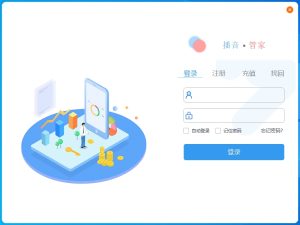


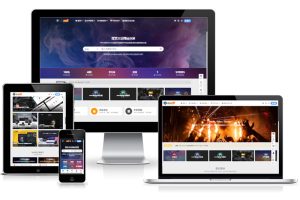
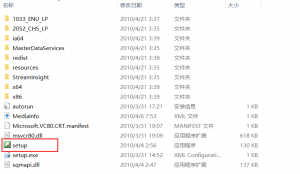
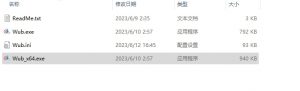
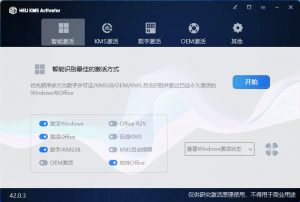
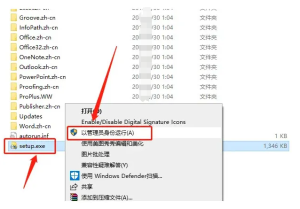

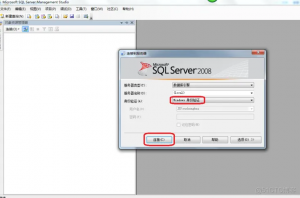



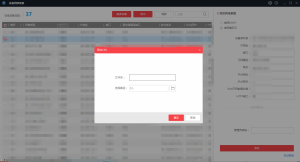

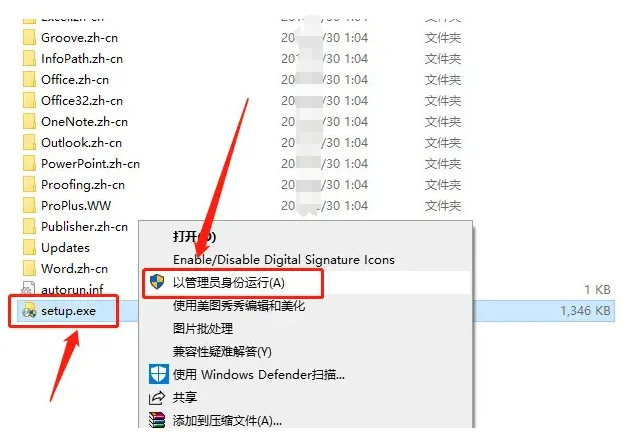

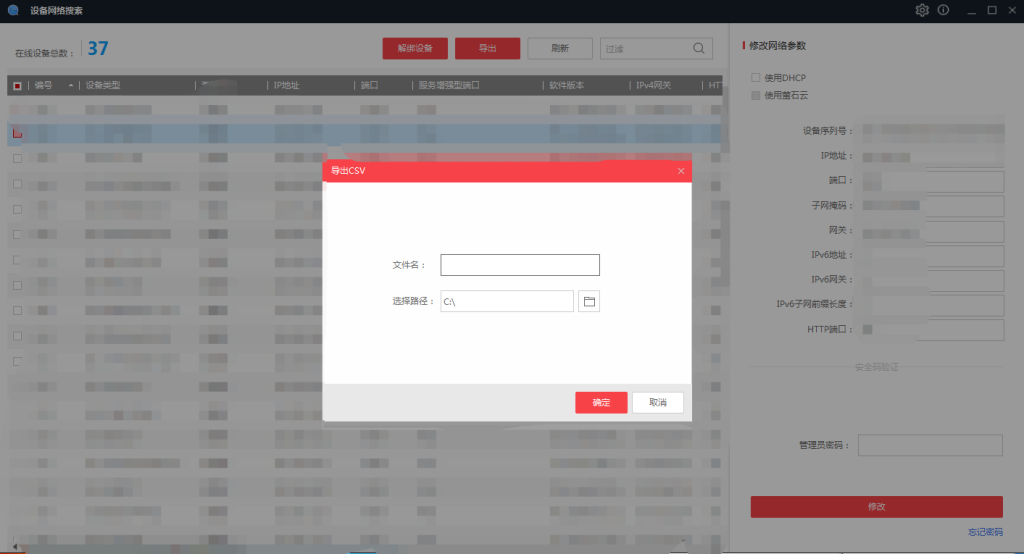

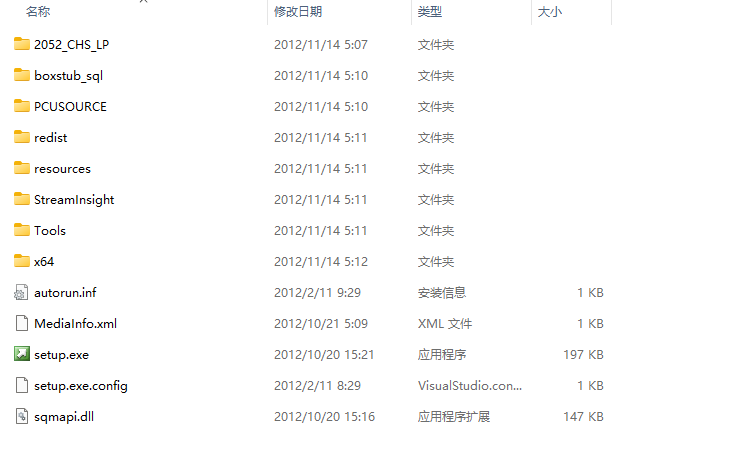
![表情[guzhang]-吾爱集](https://www.52j.top/wp-content/themes/zibll/img/smilies/guzhang.gif)
暂无评论内容